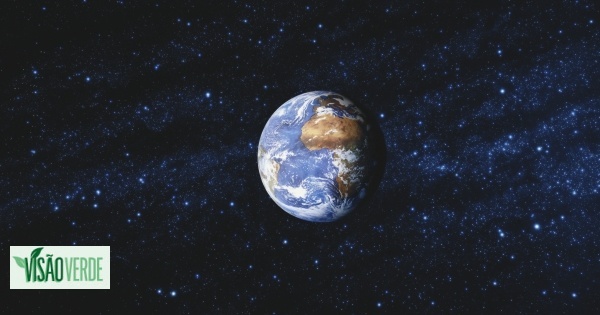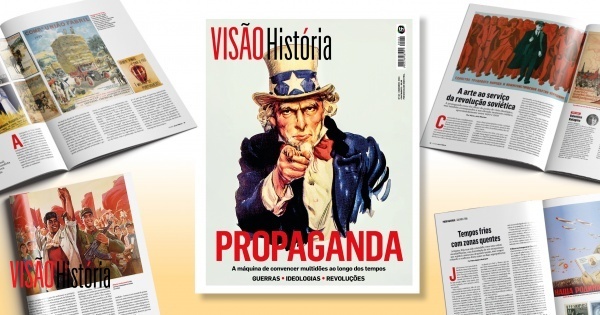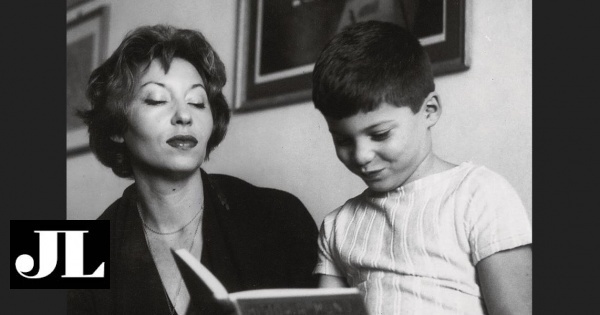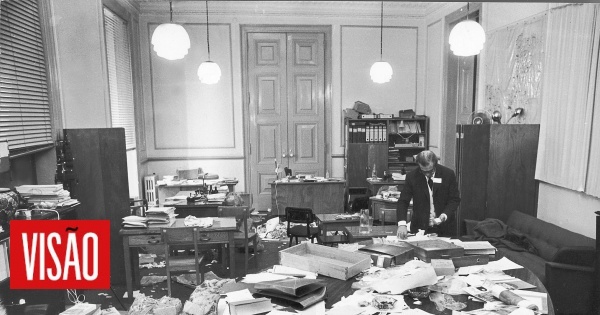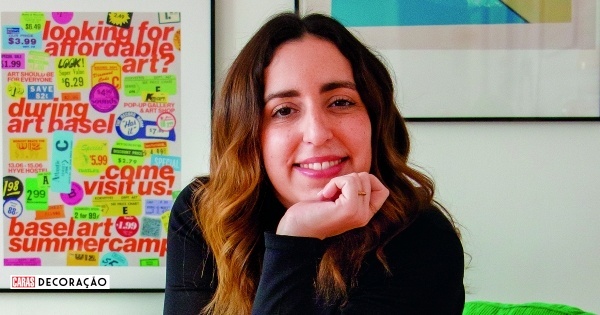Já não usamos a Internet apenas para obter informação. Hoje em dia recorremos à “rede das redes” para fazer compras, consultar dados bancários, guardar e gerir os nossos ficheiros pessoais e profissionais… Infelizmente, como vai verificar, boa parte das técnicas que permitem aumentar a segurança diminuem um pouco a facilidade de utilização. Cabe a si obter o melhor equilíbrio entre estas duas características – depende em larga medida da importância que os seus dados podem ter para terceiros.
Comece pelo router Wi-Fi, o aparelho que distribui o acesso à Internet
O router é a porta para o acesso à Internet e, como tal, é por aqui que deve começar para garantir maior segurança. Alguama da linguagem pode ser um pouco mais técnica, mas, regra geral, é fácil seguir estas instruções com a ajuda do manual fornecido ou do site do fabricante e/ou do seu operador de Internet.

Mude a password
Nunca, mas nunca mantenha as palavras-chave de administração do router e de acesso ao Wi-Fi originais. Esta regra é ainda mais importante quando o nome da rede (SSID) inclui dados que revelam a marca do aparelho ou o nome do ISP – estes dados são pistas importantes que facilitam a vida dos hackers.
Alguns routers podem ser configurados para impedir o acesso à página de administração por Wi-Fi. Deste modo, só quem tem acesso físico (ligação por cabo) pode alterar as configurações do aparelho. Recomendamos vivamente esta “fechadura” extra.
Deve ainda mudar a password do Wi-Fi com alguma regularidade (de três em três meses, por exemplo). Esta é uma forma de limitar o acesso a quem tenha, eventualmente, descoberto a palavra-chave de acesso à rede. Use passwords longas e complexas (evite palavras que estão no dicionário).
E, é claro, opte sempre por utilizar o método de encriptação mais forte disponível no router – o WPA2. Mesmo que isso signifique que aquele computador ou telemóvel mais velho deixe de ter acesso ao Wi-Fi (se não têm suporte para WPA2 então é porque precisam mesmo de ser substituídos).
Desative o WPS
O WPS (Wi-Fi Protected Setup) foi criado para facilitar as ligações protegidas entre o router e novos dispositivos. Em regra, em aparelhos com esta tecnologia basta pressionarmos um botão (pode ser físico ou via software) para que a ligação seja estabelecida – o router partilha a palavra-chave com o dispositivo. A vantagem é que não temos de andar a digitar palavras-chave. Mas, infelizmente, o modo como WPS funciona permite que quem está “à escuta” possa usar técnicas para descobrir mais facilmente a password. Procure na configuração do seu router a opção para desativar o WPS.
Ative a filtragem por MAC Address
O endereço físico, também conhecido por MAC Address, é uma identificação única de cada dispositivo de rede e, como tal, é a forma mais segura de identificar cada máquina da rede doméstica (ao contrário do endereço IP, que é variável, o MAC Address é fixo e único para cada aparelho). Na maioria dos routers é possível limitar o acesso a apenas os dispositivos cujo MAC Address está registado. Regra geral, basta ir a uma listagem dos aparelhos ligados à rede e selecionar bloquear ou desbloquear. Esta é uma forma muito eficiente de aumentar a segurança da rede sem fios porque a palavra-chave deixa de ser suficiente para garantir a ligação. O único inconveniente é que sempre que queira ligar um novo dispositivo à rede terá, primeiro, de autorizá-lo no router.
Atualize o router, os PCs, os smartphones…
Regra geral, as pessoas não se preocupam muito com a atualização do firmware do router, que é o sistema operativo que mantém o aparelho a funcionar. Mas muitas vezes estas atualizações corrigem problemas de segurança importantes. Deve, de vez em quando, verificar se há alguma atualização do firmware (procure por esta informação no site do fabricante). Os routers mais recentes incluem ferramentas de atualização diretas a partir da página de configuração do aparelho.
Felizmente, as atualizações são mais comuns e automatizadas nos PCs e dispositivos móveis. Ainda assim, o melhor é verificar que tem o sistema operativo e os programas de segurança atualizados. Em regra, devemos evitar sistemas operativos antigos, sobretudo versões que já deixaram de ser alvo de atualizações por parte dos produtores – é o caso do popular Windows XP.
Prefira as ligações por cabo
Por mais cuidado que tenha com o Wi-Fi, a verdade é que existem muitas ferramentas para descodificar este tipo de comunicações sem fios. Ou seja, sempre que possível prefira usar cabos para ligar os computadores com informações mais críticas à rede.
Desligue quando não precisa
Se não precisar do Wi-Fi, o melhor é mesmo desligá-lo, opção muitas vezes disponível na configuração dos routers. A regra é simples: os ataques só podem ser feitos se a rede estiver operacional. Ao diminuir o tempo de exposição, diminui também as possibilidades de um ataque bem conseguido. Se não tem sistemas de acesso remoto (câmaras de segurança, NAS, sistemas de domótica) que dependam da ligação à Net, até pode desligar por completo o router e só ligá-lo quando precisar. As tomadas elétricas programáveis, muitas vezes usadas para poupar energia, podem ajudar neste capítulo: por exemplo, pode ligar o router a uma destas tomadas e programá-la para desligar-se automaticamente durante a madrugada e durante as horas que ninguém está em casa.
Use uma VPN
As VPNs (Virtual Private Network) são soluções normalmente usadas por empresas. De um modo simples, estas redes permitem ter a segurança de uma rede privada usando a Internet. Servem, por exemplo, para ligar duas delegações geograficamente distantes da mesma empresa ou para garantir a segurança da ligação entre os servidores da empresa e o computador de um funcionário que está a trabalhar a partir de casa. Estes não são cenários próximos do que fazemos com um acesso à Internet doméstico. No entanto, com uma VPN passamos a aceder à Internet através de um servidor, que funciona como intermediário. E é este servidor que “dá a cara” à Internet, protegendo o nosso acesso. Por exemplo, há quem use VPNs para mascarar o país de origem e para evitar que entidades externas possam identificar o utilizador. Há vários serviços deste tipo com funcionalidades de segurança variáveis. Há alguns destes serviços gratuitos, mas com limitações de desempenho, de tempo de acesso ou que exigem configurações complicadas para utilizadores sem experiência. Entre estes, um dos mais interessantes é o CyberGhost (cyberghostvpn.com), que tem a grande vantagem de ter vários servidores na Europa (a proximidade geográfica tem vantagens em termos de desempenho). Entre os serviços pagos, um dos mais premiados é o IPVanish (ipvanish.com), que tem preços a partir de cerca de €5/mês. A grande desvantagem da utilização de VPNs é a diminuição da velocidade de acesso.
Diminua o alcance do Wi-Fi
O bom alcance do Wi-Fi não é bom quando o objetivo é a segurança. Em alguns routers é possível diminuir a potência da rede wireless. Há, no entanto, uma dica de posicionamento que pode ser boa para aumentar o sinal do Wi-Fi dentro de casa e diminui-lo para fora: colocar o router numa zona central, longe de portas, janelas e das paredes que limitam a sua casa. Se tal não for possível, pode sempre colocar uma barreira, como um espelho ou um painel metálico junto ao router, do lado em que fica a “fronteira” da casa mais próxima. Deste modo o sinal do router será refletido para dentro de casa evitando que se propague para o exterior (curiosamente, esta técnica até pode reforçar o sinal dentro de casa).
Use mais que uma firewall
As firewalls funcionam como barreiras que dificultam o acesso aos hackers. Felizmente, os routers já incluem este tipo de proteção. Aliás, o facto de estarmos ligados a Internet através de um router e não diretamente cria automaticamente uma primeira barreira de segurança porque o endereço IP do computador (a “matricula” na rede) não fica diretamente acessível aos hackers. Quase sempre esta barreira está ativa nos routers, mas o melhor é verificar: pode ser denominado de SPI (Stateful Packet Inspection) ou NAT (Network Address Translation).
Mas deverá ter também uma segunda barreira instalada em cada computador. O mais prático será recorrer a um pacote de segurança completo (os “Internet Security”) que já incluem firewall. Em alternativa, recomendamos o ZoneAlarm Firewall 2017, que até tem uma versão gratuita (www.zonealarm.com/software/free-firewall). No mínimo, ative a firewall do Windows.
Ative os controlos parentais
O Windows 10 tem um excelente controlo parental, que até inclui um sistema de gestão remota muito completo (https://account.microsoft.com/). Para smartphones e tablets há soluções com resultados semelhantes, como o Google Family Link. Tanto uma solução como outra permitem impedir a instalação de aplicações não autorizadas e bloquear sites com conteúdos perigosos.
Limite os privilégios dos utilizadores
Boa parte do software criado para roubar informação aos utilizadores só se consegue instalar quando a usar uma conta com privilégios de administração. Recorra ao gestão de contas de utilizador do Windows para criar contas de utilizador limitadas, sem privilégios de administração, o que vai diminuir as hipóteses de instalação de software maligno por distração de quem usa o computador.
E, é claro, enquanto administrador tenha o bom senso de instalar apenas software de fontes conhecidas e de fugir à pirataria – é comum os hackers usarem software pirata como contentores de distribuição de spyware ou ransomware.
Dicas rápidas para usar a Web em segurança
O que fazer
- Ativar sistemas de dupla autenticação para que a palavra-chave não seja o único método necessário para acesso (muitos serviços recorrem ao envio de senhas por SMS);
- Eliminar contas que já não usa, sobretudo aquelas que não permitem dupla autenticação;
- Alterar com regularidade a palavra-chave nos serviços mais sensíveis (banco, por exemplo);
- Usar palavras-chave longas (8 carateres no mínimo) que misturem letras, algarismos e símbolos;
- Criar uma segunda, terceira ou mesmo quarta conta de e-mail para associar a serviços menos relevantes (para receber e-mails informativos, por exemplo) e não usar essa(s) conta(s) para enviar/receber mails importantes;
- Aceder aos serviços online através de dispositivos seguros: nos computadores, deve ter um bom software de segurança instalado (as aplicações normalmente incluem denominação de Internet Security).
O que não fazer
- Usar a mesma password em serviços diferentes;
- Usar variações de password (sim, os hackers conhecem todos os truques, como juntar letras ou números relacionados com o serviço ou site);
- Recorrer a palavras, nomes, momentos e datas importantes para si para criar as palavras-chave (as técnicas de mnemónica são conhecidas e aproveitadas pelos hackers);
- Aceder a serviços sensíveis (banco online, por exemplo) a partir de PCs partilhados ou desconhecidos;
- Guardar listas de dados de acesso no mail (passwords, nomes de utilizador) ou em outros serviços digitais;
- Responder a e-mails e outros tipos de contacto (redes sociais, por exemplo) de desconhecidos;
- Seguir instruções e links supostamente enviados por serviços (a regra é: se lhe estão a pedir dados por mail é porque, provavelmente, trata-se de um esquema fraudulento);
- Guardar informação sensível em contas de e-mail que foram usadas em registos de outros serviços;
- Aceder a serviços online com dados pessoais importantes através de redes Wi-Fi públicas.